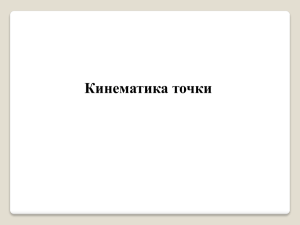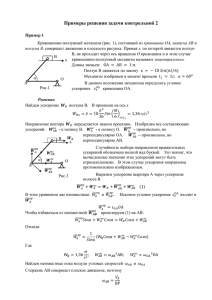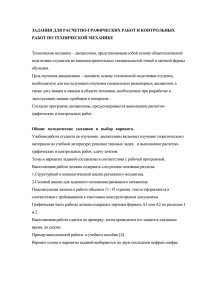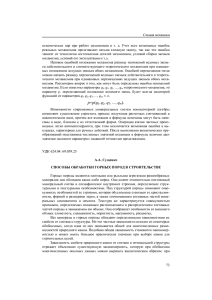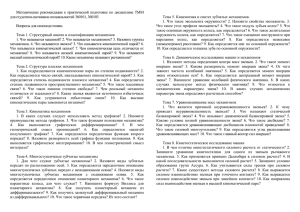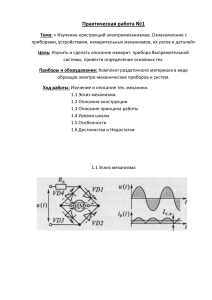Кинематический анализ плоских рычажных механизмов средствами SolidWorks Motion 1. Цель работы Целью настоящей работы является освоения студентами навыков построения кинематических схем средствами SolidWorks и их кинематический анализ средствами SolidWorks Motion. 2. Краткие теоретические сведения 2.1. Методы решения задач кинематического анализа Кинематический анализ механизмов – это один из видов исследования механизмов, выполняемый без учета силовых факторов, действующих на их звенья в функции времени. Кинематический анализ проводится для определения величин, направлений действия и закономерностей изменения кинематических параметров исследуемого механизма в функции времени. В рамках кинематического анализа плоских рычажных механизмов решаются следующие задачи: 1) выявление возможных положений всех звеньев механизма за рассматриваемый промежуток времени; 2) определение величин линейных абсолютных и относительных скоростей характерных точек механизма, а также выявление значений и направлений угловых скоростей всех звеньев; 3) определение величин линейных абсолютных и относительных ускорений характерных точек механизма, а также выявление значений и направлений угловых ускорений всех звеньев. При кинематическом анализе используются аналитический, численный (итерационный), графический и графоаналитический методы. При использовании аналитического метода звенья механизма, его характерные размеры, перемещения, скорости и ускорения звеньев представляются в виде векторов. В результате формируются векторные многоугольники, на основании которых составляются векторные уравнения. Рассматривая эти векторные уравнения в проекциях на оси произвольно выбранной системы координат, получают системы алгебраических уравнений, решая которые выводят уравнения для определения перемещений, скоростей и ускорений исследуемых звеньев. Для сложных систем составить и аналитически решить систему уравнений очень трудоемко, поэтому уравнения решаются на малом, но конечном шаге, где любую функцию можно представить в виде прямой. Один шаг расчета называется итерацией, а так как число шагов (итераций) достаточно велико, то такого рода задачи удобнее решать с помощью ЭВМ и специализированных программных средств. Поэтому метод носит название численный или итерационный. Графический метод кинематического анализа. При этом методе решение задачи сводится к построению диаграмм (графиков) движения исследуемого звена или точки. Строятся диаграммы перемещений, скоростей и ускорений – поэтому данный метод часто называют методом кинематических диаграмм. Преимущество этого метода заключается в наглядности и простоте. Он хорош для кинематического анализа звеньев, совершающих возвратно-поступательное движение. Недостаток метода – невысокая точность, которая зависит от точности графических построений. Графоаналитический метод называют методом планов скоростей и ускорений1. Задачи о скоростях и ускорениях решаются построением планов скоростей и ускорений звеньев механизма при определённых 2 (заданных) положениях ведущего звена на основе заранее составленных векторных уравнений скоростей и ускорений звеньев механизма. Преимущество этого метода по сравнению с графическим в том, что он менее трудоёмок, так как позволяет определять скорости и ускорения (их величину и направление) на одном плане скоростей или плане ускорений для множества точек механизма. Недостатком метода является то, что требуется построить планы скоростей и ускорений для нескольких положений механизма (если необходимо определять скорость и ускорение при различных положениях механизма и его звеньев). Графический и графоаналитический методы дают примерно одинаковый по точности результат. Однако метод диаграмм в основном применяется для определения закона движения и кинематических параметров характерных точек выходных звеньев механизма. Метод планов позволяет найти кинематические параметры любых точек, принадлежащих звеньям механизма. 2.2. Определение траекторий точек механизма Задача определения траекторий точек механизма чаще всего решается либо графическим методом либо итерационным. Итерационный метод рассмотрим непосредственно при выполнении лабораторного упражнения. Здесь же рассмотрим графический метод построения траекторий точек механизма как более наглядный. Исходными данными для анализа служат длины всех звеньев, положения неподвижных точек и направляющей х–х. Предварительно назначаем масштаб построения l и определяем длины звеньев на чертеже. 1. Наносим на чертеже положение неподвижных точек А и D и неподвижной направляющей х-х (Рис. 2.1). 3 2. Радиусом, равным длине звена АВ = lAB /l, проводим окружность , представляющую собой геометрическое место точек В. На этой окружности наносим ряд положений B1, B2, B3, В4, ... точки В, для которых требуется определить положения всех звеньев механизма. 3. Радиусом DC проводим дугу , представляющую собой геометрическое место точек С, а радиусом DE – дугу – геометрическое место точек Е. Рис. 2.1. Построение плана механизма 4. Выберем одно из положений точки В, например положение B1. Из точки B1, радиусом B1С делаем засечку на дуге . Точка пересечения определит положение точки С1. 5. Пересечение С1D с дугой дает положение точки E1. 6. Из точки E1 радиусом EF делаем засечку на направляющей определяем положение ползуна - точка F1. Проведя аналогичные построения для всех заданных положений кривошипа 1, получаем план заданного механизма. 4 Траекторию движения центра масс S1 шатуна 2, который принимаем в середине шатуна, (шатунную кривую) получаем, соединяя центральные точки шатуна замкнутой кривой. 7. Крайние положения выходного звена – ползуна определяются при условии, когда кривошип и шатун лежат на одной прямой. Из центра А радиусами, равными ВС + АВ и ВС - АВ делаем засечку на дуге и получаем крайние положения точки С. Затем определяем крайние положения точек Е и F и ход Sп ползуна. 8. Больший угол поворота кривошипа от положения Влев до положения Впр угол поворота рх кривошипа за рабочий ход ползуна. Меньший угол - угол поворотахх кривошипа за холостой ход ползуна. 2.3. Определение скоростей точек и звеньев механизма. В лабораторной работе мы будем определять скорости и ускорения с помощью программы SolidWorks Motion итерационным методом. Для того, чтобы корректно использовать имеющийся функционал программы необходимо понимать на основе каких аналитических зависимостей она построена, поэтому приведем аналитические выражения для нахождения скоростей и ускорений при том или ином виде движения. При вращательном движении звена линейная скорость любой его точки находиться: 𝑉 = 𝜔∙𝑟 где V – линейная скорость точки, угловая скорость звена, r – расстояние от центра вращения до точки. При этом линейная скорость перпендикулярна вращения и направлена в сторону угловой скорости. 5 радиусу При плоско-параллельном (плоском) движении звена скорость любой точки можно найти, составив векторное уравнение: ⃗⃗⃗⃗ 𝑉𝐵 = ⃗⃗⃗⃗ 𝑉𝐴 + ⃗⃗⃗⃗⃗⃗ 𝑉𝐵𝐴 где ⃗⃗⃗⃗ 𝑉𝐵 – абсолютная скорость искомой точки, ⃗⃗⃗⃗𝐴 – абсолютная скорость точки взятой за полюс, 𝑉 ⃗⃗⃗⃗⃗⃗ 𝑉𝐵𝐴 – скорость относительного движения точки В вокруг точки A, взятой за полюс. Она направлена перпендикулярно радиуса относительного вращения точки B вокруг точки A. При поступательном движении скорость звена, а следовательно и любой его точки, направлена вдоль направляющей в сторону движения и может быть определена аналитически в любой момент времени: 𝑑𝑆 𝑉= 𝑑𝑡 2.4. Определение ускорений точек и звеньев механизма При вращательном движении звена линейное ускорение любой его точки находиться как сумма тангенциальной и нормальной составляющей: 𝑎=𝑎 ⃗⃗⃗⃗𝑛 + 𝑎 ⃗⃗⃗⃗𝜏 где a – полное ускорение; an – нормальная составляющая ускорения; a - тангенциальная составляющая ускорения. Величину нормальной составляющей можно определить: 𝑎𝑛 = 𝜔 2 ∙ 𝑟 где - угловая скорость звена, r – расстояние от центра вращения до точки. Нормальное ускорение направлено к центру вращения. Величину тангенциальной составляющей можно определить: 6 𝑎𝜏 = 𝜀 ∙ 𝑟 где a – тангенциальная составляющая ускорения, угловая скорость звена, r – расстояние от центра вращения до точки. Тангенциальная составляющая ускорения перпендикулярна радиусу вращения и направлена в сторону углового ускорения. При плоско-параллельном (плоском) движении звена ускорение любой точки можно найти, составив векторное уравнение: 𝑎𝐵 = ⃗⃗⃗⃗ ⃗⃗⃗⃗ 𝑎𝐴 + 𝑎 ⃗⃗⃗⃗⃗⃗⃗ 𝐵𝐴 где ⃗⃗⃗⃗ 𝑎𝐵 – абсолютное ускорение искомой точки, 𝑎𝐴 – абсолютное ускорение точки взятой за полюс, ⃗⃗⃗⃗ 𝑎 ⃗⃗⃗⃗⃗⃗⃗ 𝐵𝐴 – ускорение относительного движения точки В вокруг точки A, взятой за полюс. Данное ускорение можно разложить на две составляющие: тангенциальное и нормальное. При поступательном движении ускорение звена, а следовательно и любой его точки, направлена вдоль направляющей и может быть определена аналитически в любой момент времени: 𝑑𝑉 𝑎= 𝑑𝑡 4. Пример выполнения кинематического анализа плоского механизма 1. Исходные данные. Исследовать механизм представленный на рисунке 2.2. 7 Рис. 2.2. Исходная схема Построить кинематическую схему механизма в программе SolidWorks, если известно что AB = 30 мм, ВС = 70 мм, СD = 60 мм, DE = 30 мм, EF = 150 мм, точки D и F на одном уровне, ADГ =50 (по горизонтали) ADВ =30 (по вертикали). Построить траектории движения следующих точек: точки B, центра шатуна BC, точки C, центра шатуна EF, точки F. Построить график изменения угловой скорости коромысла, если частота вращения кривошипа 60 об/мин. Построить график изменения тангенциальной составляющей ускорения центра шатуна BC, если частота вращения кривошипа 60 об/мин. Построить картину скоростей следующих точек: центра кривошипа, B, C, E, F при угле наклона кривошипа к горизонтали 80. Построить картину ускорений следующих точек: B, C, E, F при угле наклона кривошипа к горизонтали 80. 2. Создание звеньев механизма. Запускаем программу SolidWorks 2013. Нажимаем «Файл» – «Новый». В появившемся диалоговом окне выбираем «Создать деталь». На панели эскиз выбираем команду «Эскиз». Программа предлагает выбрать плоскость, на которой будет построен эскиз. 8 Выбираем плоскость «Спереди». (Выбор плоскости не влияет на корректность построения кинематической схемы механизма). С помощью инструмента «Прямая прорезь» и «Окружность» создаем эскиз, показанный на рисунке 2.3. Это заготовка для всех звеньев, выполненных в виде рычага. Рис. 2.3. Заготовка для звеньев кинематической схемы. Ширина прямой прорези и диаметр шарниров (кинематических пар) не влияет на результаты расчета, поэтому их можно принять такими же как в данном примере. Мы начинаем создавать звенья с кривошипа, поэтому длину прямой прорези устанавливаем равной длине кривошипа по заданию. Из полученного эскиза создаем «Блок». (Инструменты – Блоки – Создать блок). В качестве объектов блока выбираем полученную прорезь и две окружности. Точку вставки можно совместить с центром одной из окружностей. Полученный блок сохраняем под названием «Кривошип» в папке с лабораторной работой. (Для того чтобы сохранить блок щелкаем правой кнопкой мыши на имени блока в дереве детали и из контекстного меню выбираем «Сохранить блок».) Для того, чтобы создать следующий блок (например, шатун) не обязательно создавать прямую прорезь заново. Можно использовать уже имеющуюся прорезь. Т.е достаточно просто изменить длину прорези. Для изменения длины мы пользуемся командой 9 «Редактировать блок». И изменяем размер 30 на 150 (размеры даны задании). Завершаем редактирование и сохраняем полученный блок в новом файле с именем «Шатун» (Рис. 2.4). Рис. 2.4. Эскиз шатуна Аналогичным образом создаем оставшиеся детали, выполненные в виде рычага. Для получения звена «Ползун» создаем новый эскиз, представленный на рис. 2.5. Размеры элемента не влияют на результаты анализа, поэтому их можно оставить такими же, как в данном примере. Рис. 2.5. Эскиз ползуна Звено «Стойка» вычерчивается в соответствии с размерами заданными в задании (на рисунке 2.6. данные размеры выделены в круг). Причем следует учесть, что в задании задан размер до оси 10 ползуна, поэтому реальная линия направляющей будет отстоять от оси на половину ширины ползуна Рис. 2.6. Эскиз стойки 2. Создание кинематической схемы. Все звенья созданы, поэтому следующим этапом собираем кинематическую схему механизма. Для это создаем новый файл (сборку). И на вкладке «Расположение» нажимаем «Создать компоновку». Далее добавляем ранее созданные блоки (звенья) в расположение. (Инструменты – Блоки – Вставить блок). После того как все звенья вставлены (рис. 2.7. а) простым перетаскиванием за шарниры собираем механизм, при этом автоматически должны появляться сопряжения совпадения центров соединяемых шарниров. Для того, чтобы стойка была лишена подвижностей необходимо добавить взаимосвязь горизонтальности любой линии стойки и взаимосвязь совпадения центра левого шарнира стойки и исходной точки сборки. А для того, чтобы ползун двигался по направляющей необходимо добавить взаимосвязь «Колинеарность» нижней стороны ползуна и направляющей. Полученный механизм представлен на рисунке 2.7. б. 11 Рис. 2.7. Создание кинематической схемы механизма а) до добавления связей; б) после добавления связей Сейчас у механизма осталась одна подвижность, т.е. положение всех звеньев механизма определяет положение одного звена (кривошип). Для того чтобы механизм находился в заданном положении необходимо щелкнуть левой кнопкой мыши на оси кривошипа и в менеджере свойств взаимосвязей указать угол расположения кривошипа соответствующий заданию. В нашем случае 80. 3. Создание и расчет исследования движения. Создаем новое «Исследование движения» щелкая правой кнопкой мыши на вкладке исследований и в контекстном меню выбирая «Создать новое исследование». Интерфейс исследования представлен на рис. 2.8.6 В раскрывающемся меню «Типа исследования» выбираем «Анализ движения». Рис. 2.8. Интерфейс SolidWorks Motion 12 Задаем параметры движения входного звена. Входным звеном является кривошип по заданию он вращается с постоянной угловой скоростью 60 об/мин. Чтобы задать этот параметр добавляем двигатель (кнопка «Добавить двигатель»). В выпадающем менеджере свойств двигателя выбираем тип двигателя – вращающий, в качестве компонента, который будет вращаться и направление вращения можно выбрать дугу кривошипа. (Рис. 2.9). В параметрах движение устанавливаем постоянную угловую скорость 60 об/мин. Программа Motion «по умолчанию» считает 25 значений (кадров) в секунду. Для нашего расчета это недостаточно точно, поэтому устанавливаем в параметрах исследования 100 кадров в секунду. Время исследования можно ограничить 2 секундами, т.к. работа механизма циклическая, а длительность цикла будет составлять 1 секунду. Теперь необходимо рассчитать параметры движения (кнопка «Рассчитать»). Рис. 2.9. Добавление электродвигателя 13 4. Построение траекторий движения точек механизма. Создаем новую эпюру результатов движения. Рис. 2.10. Менеджер свойств результатов В менеджере свойств результатов исследования (рис. 2.10) в поле категории выбираем «Перемещение/Скорость/Ускорение», в поле подкатегории выбираем «Путь отслеживания», в поле элемента выбираем точку, для которой нужно определить траекторию движения (в нашем случае это центр подвижного шарнира кривошипа). Траектория этой точки появляется на кинематической схеме механизма. Аналогичным образом добавляем по очереди все точки, для которых нам необходимо построить траекторию движения. результат представлен на рисунке 2.11. 14 Рис. 2.11. Определение траекторий движения точек механизма 5. Определение скоростей точек звеньев механизма. Создаем новою эпюру результатов движения. В менеджере свойств результатов исследования в поле категории выбираем «Перемещение/Скорость/Ускорение», в поле подкатегории выбираем «Поступательная скорость» если нам необходимо найти линейную скорость и «Угловая скорость» если необходимо найти угловую скорость, в поле результирующего компонента необходимо выбрать направление в котором будет действовать заданная скорость. Для поступательной скорости точки в качестве результирующего компонента выбирается направление оси вдоль которой она движется, в качестве элемента выбираем точку, для которой ходим определить скорость. Для линейной вращательной скорости в качестве результирующего компонента выбирается касательное направление (радиальный компонент), в качестве элемента выбираем точку, для которой ходим определить скорость Для угловой скорости в качестве результирующего компонента выбирается направление оси перпендикулярное плоскости, в которой происходит движение точки, а в качестве элемента необходимо выбрать прямую, которая вращается (ось звена) и точку вокруг, которой она вращается. 15 На рисунке 2.12. приведен график изменения угловой скорости коромысла, в качестве результирующего компонента выбрана ось Z, т.к. она перпендикулярна кинематической схеме механизма, а в качестве элементов выбраны ось коромысла и центр шарнира на который опирается коромысло. Рис. 2.12. Эпюра изменения угловой скорости коромысла 6. Определение ускорений точек звеньев механизма. Создаем новою эпюру результатов движения. В менеджере свойств результатов исследования в поле категории выбираем «Перемещение/Скорость/Ускорение», в поле подкатегории выбираем «Поступательное ускорение» если нам необходимо найти линейное ускорение и «Угловое ускорение» если необходимо найти угловое ускорение, в поле результирующего компонента необходимо выбрать направление в котором будет действовать заданная ускорение. Для поступательного ускорения точки в качестве результирующего компонента выбирается направление оси вдоль которой она движется, в качестве элемента выбираем точку, для которой ходим определить ускорение. Для линейного вращательного ускорения в качестве результирующего компонента можно выбрать касательное направление (тангенциальная составляющая) или нормальное 16 направление (нормальная составляющая), в качестве элемента выбираем точку, для которой ходим определить ускорение. Для углового ускорения в качестве результирующего компонента выбирается направление оси перпендикулярное плоскости, в которой происходит движение точки, а в качестве элемента необходимо выбрать прямую, которая вращается (ось звена) и точку вокруг, которой она вращается. На рисунке 2.13. приведен график изменения тангенциальной составляющей ускорения центра шатуна, соединяющего кривошип и коромысло, в качестве результирующего компонента выбрана тангенциальная составляющая, а в качестве элемента выбрана точка центр масс шатуна. Рис. 2.13. График изменения тангенциальной составляющей ускорения центра масс шатуна 7. Построение векторов полных скоростей и ускорений точек звеньев механизма. Для отображения векторов скоростей и ускорений на кинематической схеме необходимо вызвать менеджер свойств соответствующий скорости или ускорения (щелчок правой кнопки мыши на уже построенной эпюре и выбор строчки редактировать определение) и в разделе «Параметры вывода» поставить галочку «Отобразить вектор в графическом окне». На рисунке 2.14 17 представлена кинематическая схема с выведенными векторами скоростей точек. Рис. 2.14. Векторы скоростей точек звеньев механизма На рис. 2.15 представлены векторы ускорений точек звеньев механизма. Рис. 2.15. Векторы ускорений точек звеньев механизма 8. Создание анимации движения механизма и изменения векторов скоростей и ускорений. Для создания анимации нажимаем кнопку «Сохранить анимацию». В появившемся диалоговом окне задаем: - название файла и места, где он будет сохранен; - тип файла (желательно .avi); - обработчик (т.к. камер мы не добавляли, то мы можем выбрать только Экран SolidWorks); 18 - кадров в секунду (можно оставить «по умолчанию) - диапазон времени (желательно записать весь диапазон). 19 6. Контрольные вопросы 1. Какие задачи решаются в ходе кинематического анализа? 2. В чем суть аналитического метода? 3. В чем суть графического метода? 4. В чем суть графо-аналитического метода? 5. В чем суть численного (итерационного) метода? 6. Как получить траекторию движения точки механизма? 7. Как определить скорость точки при вращательном движении звена? 8. Как определить скорость точки при плоско-параллельном движении звена? 9. Как определить скорость точки при поступательном движении звена? 10. Как определить ускорение при вращательном движении звена? 11. Как определить ускорение при плоско-параллельном движении звена? 12. Как определить ускорение при поступательном движении звена? 20